ReiBoot - برنامج إصلاح نظام iOS المجاني رقم 1
أصلح أكثر من 150 مشكلة في iOS دون فقدان البيانات والترقية iOS 26/الرجوع إلى إصدار أقدم بأمان
ReiBoot: أداة إصلاح iOS رقم 1
إصلاح أكثر من 150 مشكلة في نظام iOS دون فقدان البيانات
مع إصدار iOS 26، واجه العديد من مستخدمي iPhone، بما في ذلك iPhone 15/16/17، مشكلات غير متوقعة مع WhatsApp، تتراوح بين تعطل التطبيق والتأخير في الإشعارات. بينما عادة ما تجلب تحديثات iOS ميزات جديدة مثيرة، لاحظ بعض المستخدمين أن WhatsApp لا يعمل بعد التحديث.
إذا كنت تواجه مشكلات مثل خطأ WhatsApp في iOS 26، أو تجمد التطبيق، أو تعطل، أو استغراقه وقتًا طويلاً للتحميل بعد التحديث، يمكنك العثور على حلول هنا! سنغوص في الأخطاء الشائعة في WhatsApp على iOS 26، ونشرح سبب حدوث هذه المشكلات، ونقدم حلولًا سهلة لإعادة WhatsApp إلى طبيعته.
بعد التحديث إلى iOS 26، أبلغ العديد من المستخدمين عن خطأ WhatsApp في iOS 26، حيث كانت WhatsApp تتعطل أو تتأخر أثناء المحادثات.
ذكر أحد مستخدمي Reddit أن WhatsApp يستغرق 30-40 ثانية لإعادة التحميل بعد مسحه من الذاكرة. عانى آخرون من عدم الاستجابة أو أداء بطيء. يبدو أن هذه مشكلة في WhatsApp على iOS 26، تؤثر على أجهزة مثل iPhone 15 Pro Max.
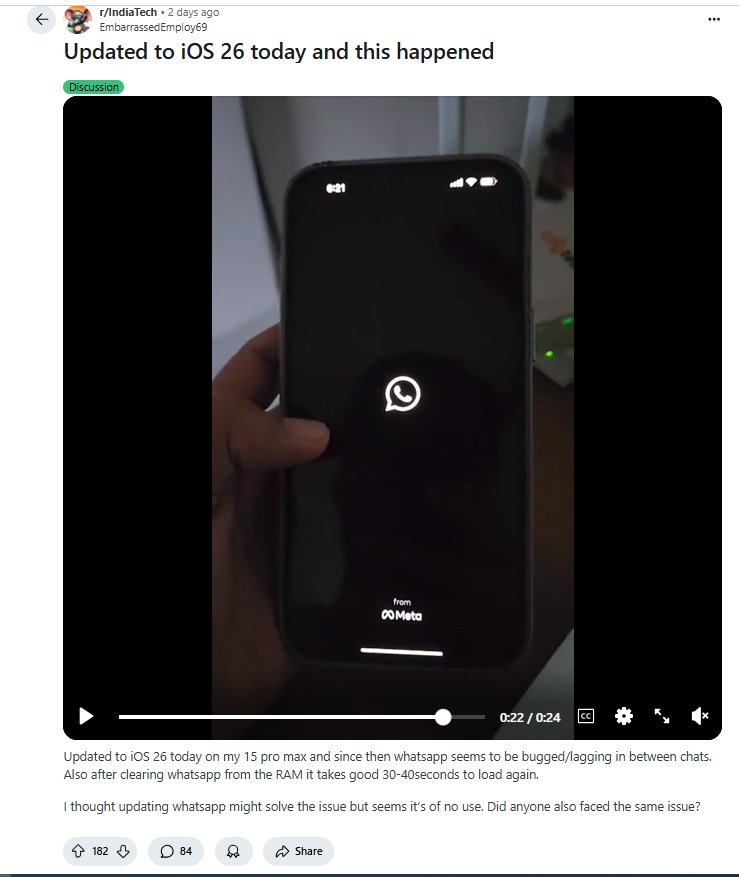
قد تكون مشكلة خطأ WhatsApp في iOS 26 مرتبطة بتحسينات النظام والميزات الجديدة في iOS 26، مثل العمليات المتقدمة في الخلفية أو ميزات تعدد المهام الجديدة. كما اقترح العديد من المستخدمين، يعد الرجوع إلى iOS 18.7 أو الانتظار للحصول على تحديثات إضافية خيارًا حكيمًا حتى تعالج Apple هذه المشكلات المتعلقة بالتوافق.
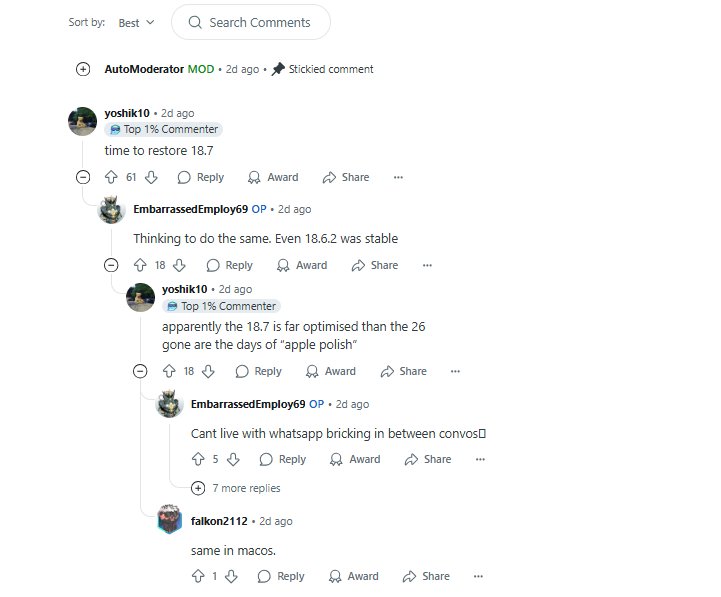
إذا كنت لا تزال تواجه مشكلات مثل تعطل WhatsApp أو تأخيره بعد التحديث إلى iOS 26، فقد يكون من المفيد النظر في أداة إصلاح النظام مثل Tenorshare ReiBoot. ذكر بعض المستخدمين، مثلما في موضوع Reddit، أنهم عادوا إلى إصدارات سابقة من iOS (مثل 18.7) من أجل استقرار أفضل. ومع ذلك، بدلاً من الرجوع، يمكن أن يساعد ReiBoot في إصلاح الأخطاء والمشكلات المتعلقة بالنظام دون فقدان بياناتك.
قم بتحميل وتثبيت برنامج ReiBoot على جهاز الكمبيوتر. ثم، قم بتوصيل جهاز iPhone/iPad الخاص بك بالكمبيوتر. وافق على طلب الثقة عند ظهور رسالة التحذير. انقر على "ترقية/تنزيل نظام iOS" من الواجهة الرئيسية.

بعد ذلك، اختر "خفض الإصدار" لبدء العملية.

انقر على "تنزيل" للحصول على حزمة تحديث نظام iOS 18.

انقر على "تنزيل الإصدار القديم" بعد اكتمال تحميل الحزمة.

سيقوم برنامج ReiBoot بإزالة نظام iOS 26 تلقائيًا، ثم تثبيت الإصدار المستقر من نظام iOS 18 على جهازك. بعد اكتمال العملية، ما عليك سوى النقر على "تم".

إذا كنت ترغب في إصلاح مشكلة عدم عمل WhatsApp أو أي أخطاء أخرى ناجمة عن تحديث iOS 26، يمكن أن تكون Tenorshare ReiBoot وسيلة سريعة وآمنة لاستعادة أداء جهازك.
هناك العديد من مشكلات عدم عمل WhatsApp على iOS 26 التي قد تواجهها عند التحديث. على الرغم من اختلافها، إلا أن هذه المشكلات تشترك في شيء واحد؛ إنها تمنعك من استخدام WhatsApp بشكل مناسب بطريقة أو بأخرى. لنلقِ نظرة على كل واحدة من هذه المشكلات بشكل فردي وأفضل الحلول المتاحة لها.
هل لاحظت أن رسائل WhatsApp لم تُرسل بنجاح بعد تحديث iOS 18/26؟ يمكن أن يكون هذا محبطًا جدًا، خاصة وأن WhatsApp هو أحد أشهر تطبيقات المراسلة الفورية. إذا كنت غير قادر على استخدامه لإرسال أو استقبال الرسائل، تحتاج إلى إصلاح ذلك لاستعادة وظيفته. يمكن أن تساعدك الحلول التالية في تشخيص وإصلاح مشكلة عدم إرسال WhatsApp للرسائل:
الإصلاحات المحتملة:
1. تحقق من اتصال الإنترنت
لإرسال واستقبال الرسائل عبر WhatsApp، تحتاج إلى اتصال بالإنترنت. إذا تم التدخل في اتصالك لسبب ما، فلن يعمل WhatsApp كما هو متوقع. إذا كانت مشكلة اتصال الإنترنت هي السبب، يمكنك إصلاحها بإحدى الطرق التالية:
انتقل إلى الإعدادات > وضع الطيران وقم بتبديله على/إيقاف لتحديث الاتصال.

انتقل إلى الإعدادات > البيانات الخلوية وأعد تشغيل خيار "بيانات الهاتف".
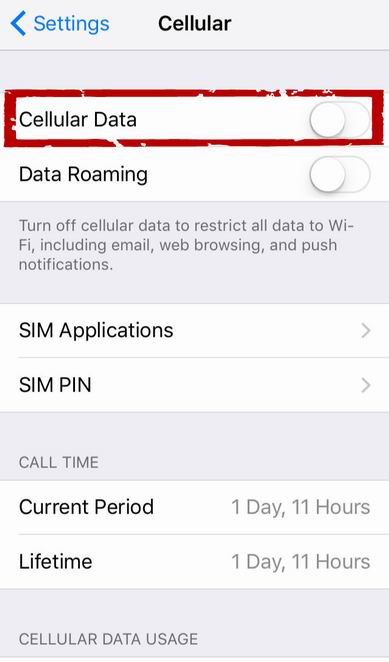
إذا كنت تستخدم اتصال واي فاي، فانتقل إلى الإعدادات > شبكة الواي فاي وأوقف تشغيلها ثم أعد تشغيلها. يمكنك أيضاً محاولة الاتصال بنقطة اتصال واي فاي أخرى.
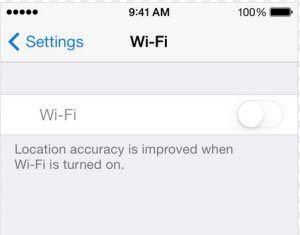
إذا لم تنجح أي من الطرق المذكورة أعلاه، فانتقل إلى الإعدادات > عام > إعادة ضبط > إعادة ضبط إعدادات الشبكة لإعادة ضبط اتصال الشبكة.
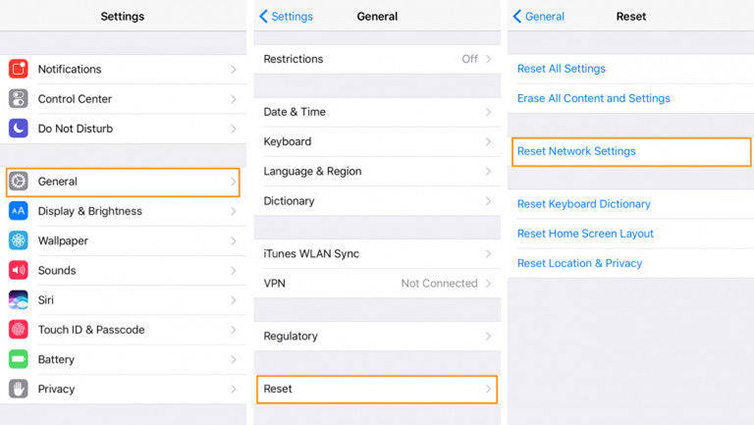
2. تحرير مساحة التخزين
أحيانًا قد interfere عدم كفاية مساحة التخزين على جهازك في وظيفة بعض التطبيقات بما في ذلك WhatsApp. لذا، اتخذ بعض الخطوات لإنشاء المزيد من المساحة على جهازك لإصلاح مشكلة WhatsApp الذي لا يعمل في iOS 26. يمكنك فعل ذلك عن طريق حذف التطبيقات غير المستخدمة، أو رفع صورك إلى iCloud، أو استخدام أداة طرف ثالث مثل Tenorshare iCareFone لإدارة بيانات جهاز iOS.
إذا كنت لا تتلقى إشعارات WhatsApp بعد تحديث iOS، قد لا تدرك أن لديك رسالة حتى فوات الأوان.
إصلاح هذه المشكلة يمكن أن يكون بسيطًا، فقط تحقق مما إذا كانت إشعارات WhatsApp ممكّنة. للقيام بذلك، انتقل إلى WhatsApp > الإعدادات > الإشعارات وتحقق مما إذا كانت الإشعارات مفعلة.
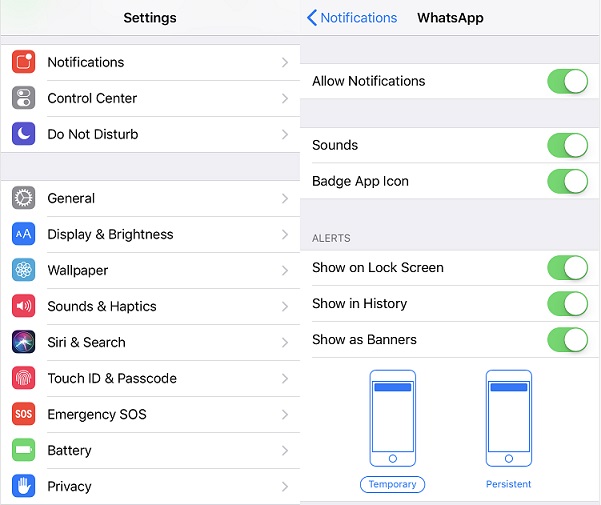
إذا رأيت رسالة تقول "في انتظار هذه الرسالة" على WhatsApp بعد تحديث iOS 18/26، فهذا يعني أن الشخص الذي يرسل لك الرسالة يحتاج إلى الاتصال بالإنترنت حتى يتم تشفير الرسالة بشكل صحيح قبل وصولها إليك. يمكن أن يحدث هذا إذا كان الشخص الذي تتحدث معه قد أعد WhatsApp من جديد مؤخرًا.
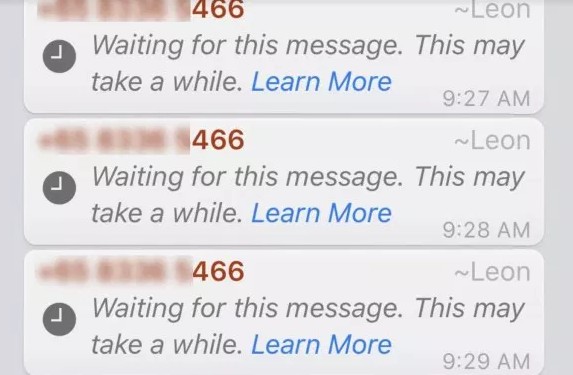
إذا كنت ترى فقط رسالة تقول "الاتصال" ولكن التطبيق لا يتصل أبدًا، فقد ترغب في إعادة تعيين إعدادات الشبكة. اتبع هذه الخطوات البسيطة لإصلاح WhatsApp العالق في حالة الاتصال.
اضغط على "إعادة تعيين" ومن الخيارات المعروضة، اختر "إعادة تعيين إعدادات الشبكة".
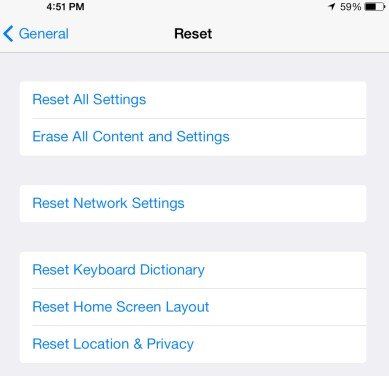
الآن أعد إدخال كلمة مرور Wi-Fi الخاصة بك وتحقق مما إذا كانت المشكلة قد تم إصلاحها.
إذا كنت غير قادر على فتح WhatsApp على iPhone، أو إذا فتح WhatsApp وأغلق على الفور مع iOS 18/26، فإن أفضل ما يمكنك فعله هو عمل نسخة احتياطية من البيانات على WhatsApp، ثم إلغاء تثبيت التطبيق وإعادة تثبيته من متجر التطبيقات. اتبع هذه الخطوات البسيطة لعمل نسخة احتياطية من WhatsApp.
انقر على "الدردشات" ثم اضغط على "نسخة احتياطية للدردشات".
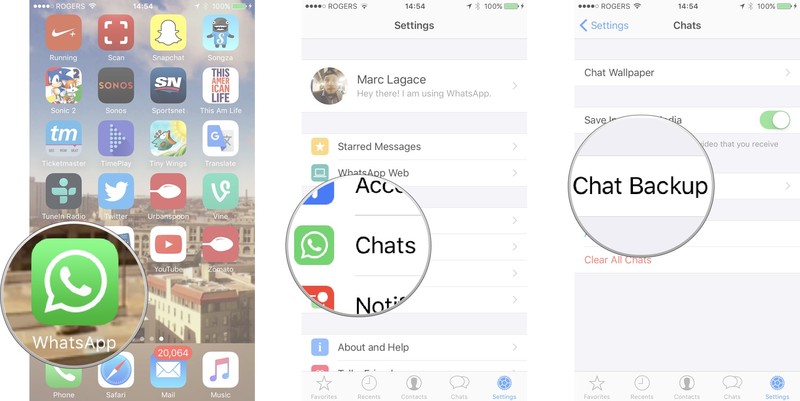
يمكن أن تساعدك الحلول الشائعة التالية في إصلاح جميع المشكلات المتعلقة بعدم عمل WhatsApp بعد التحديث، بما في ذلك المشكلات المذكورة أعلاه.
ابدأ بإعادة تشغيل iPhone بالقوة. اعتمادًا على طراز iPhone الذي تستخدمه، إليك كيفية إعادة تشغيل الجهاز بالقوة:
بالنسبة لـ iPhone 6s والإصدارات السابقة: اضغط مع الاستمرار على زر الصفحة الرئيسية وزر الطاقة في نفس الوقت. اترك الأزرار فقط عندما ترى شعار Apple يظهر على الشاشة.
بالنسبة لـ iPhone 7 و7 Plus: اضغط على زر الطاقة وزر خفض الصوت حتى يظهر شعار Apple.
بالنسبة لـ iPhone 8 أو X/XS: اضغط بسرعة على زر رفع الصوت ثم اضغط بسرعة على زر خفض الصوت. الآن اضغط مع الاستمرار على زر الطاقة حتى ترى شعار Apple.

قد تحتاج أيضًا إلى تحديث أو إعادة تثبيت تطبيق WhatsApp لإصلاح خطأ WhatsApp في iOS 26 أو أي مشكلة ذات صلة. لتحديث التطبيق، انتقل إلى متجر التطبيقات على iPhone الخاص بك واضغط على "التحديثات". قم بالتمرير لأسفل للعثور على WhatsApp، وإذا كان هناك تحديث متاح، اضغط على "تحديث" لتحديث التطبيق. إذا لم يساعد التحديث، يمكنك حذف WhatsApp وإعادة تنزيله مرة أخرى.
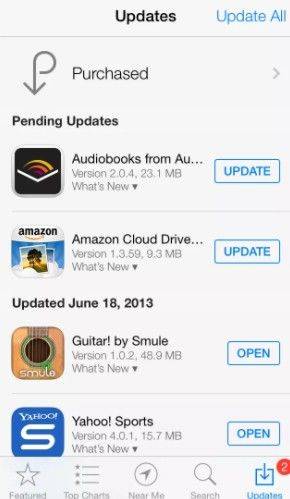
الآن يمكنك معرفة كيفية إصلاح مشكلة عدم عمل WhatsApp/خطأ WhatsApp في iOS 26 على جهاز iPhone. بغض النظر عن تعطل WhatsApp، أو الشاشة السوداء/البيضاء/الفارغة في WhatsApp، ستساعدك Tenorshare ReiBoot في إصلاح جميع مشاكل iOS بشكل كامل.
ثم اكتب تعليقك
بقلم أمينة فاطمة
2025-12-15 / iOS 26